小米怎么升级miui7 小米升级miui7教程
2022-01-08 20:11:53 作者:佚名
小米8月13日发布了最新版本的MIUI7,小米用户可以通过下载官方包来升级。如果用小米手机的你还没升级为MIUI7,下面就跟着小编一起来学习下
小米怎么升级MIUI7
吧。
方法一:OTA升级法。 将通过“推送”方式给予升级通知。如果在“通知”栏,没有找到“MIUI7升级”通知,则可以通过以下方法进行升级:
依次进入手机“设置”-“关于手机”界面,从此界面最下方找到“系统更新”按钮点击
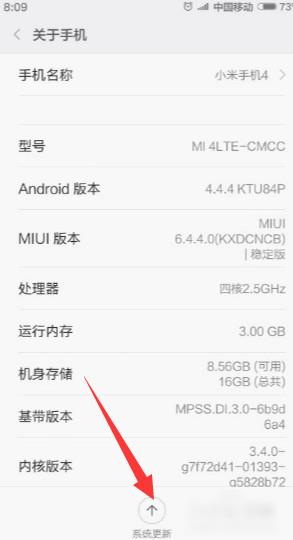
此时将进入“MIUI系统”检测更新界面,点击“检查更新”按钮,即可获得有关MIUI7的更新,点击“立即更新”按钮即可下载并完成MIUI7系统的更新操作。建议在WiFi环境下使用OTA更新MIUI7系统。

方法二:卡刷MIUI7系统。
下载MIUI7刷机包将手机连接电脑,将MIUI7刷机包zip文件拷贝至“内置存储 /downloaded_rom ”文件夹。
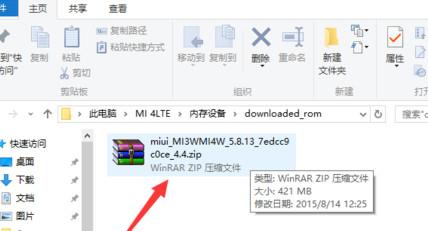
断开手机与电脑连接。进入“系统更新”界面,点击右上角的“...”按钮并从列表中选择“手动连接安装包”。
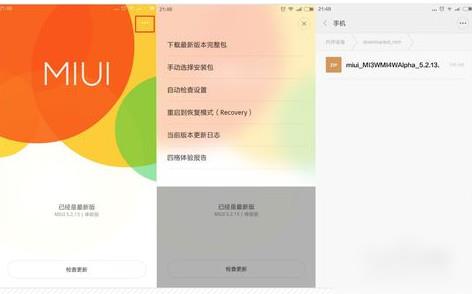
然后定位到MIUI7刷机包所在的位置,此时小米系统将自动更新并完成整个系统的升级操作。待升级MIUI7系统完成后,再次进入“系统更新”界面,就会发现MIUI最新版已经更新完成。
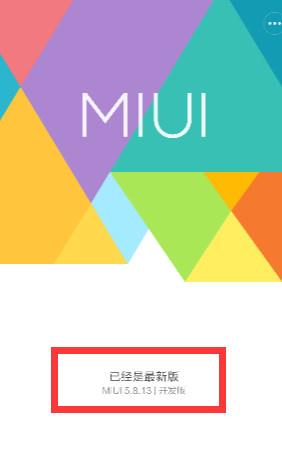
以上就是小编为大家带来的 小米升级miui7教程 了,还没升级为MIUI7的小伙伴按小编的方法去试试吧!











